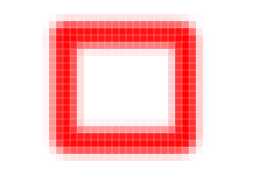根据我的使用,我发现在Photoshop CS5中绘制带填充颜色的矩形面域很方便,但绘制矩形边框(不带任何填充的矩形面域)很麻烦。查了长时间的资料才学会,遂记录方法。 下面小编为大家分享的是利用Photoshop绘制有宽度的彩色的矩形边框的方法!一起去看看吧!
- 软件名称:
- photoshop cs6破解补丁
- 软件大小:
- 1.18MB
- 更新时间:
- 2014-02-07立即下载
方法:
1、 选择软件左侧栏的【矩形工具】
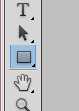
2、 选择【路径】模式

3、 绘制一个矩形路径
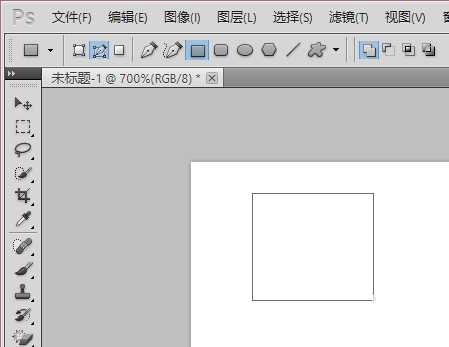
4、 在矩形路径上点击鼠标右键,选择【描边路径】
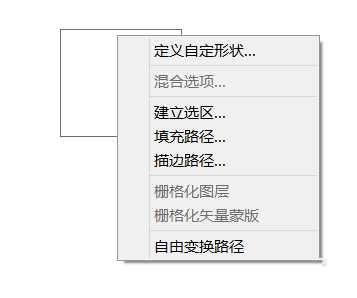
5、 选择使用【画笔】,此前可以设置好画笔的属性
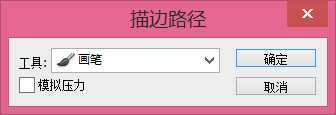
6、 最终的效果如图。